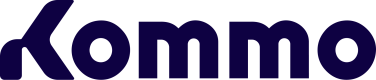En este artículo describiremos las funciones desde el punto de vista del usuario.
Subir un archivo a Kommo
El ciclo de vida del archivo comienza con el proceso de carga. Cada archivo se carga en partes, y el tamaño máximo de cada parte que se puede cargar en una sola solicitud se retorna al abrir la sesión.
Si tu archivo excede el tamaño máximo de parte obtenido al abrir la sesión, deberás dividirlo en partes más pequeñas que no superen el tamaño máximo.
Para comenzar a subir un archivo, primero debes abrir una sesión para cargar el archivo y especificar el tamaño y tipo del archivo a subir. Esto es importante para que, en caso de problemas de red, puedas reanudar la carga desde donde la dejaste, en lugar de empezar el proceso desde cero. Una sesión para cargar un archivo dura hasta que el archivo se haya subido, pero no más de 24 horas después de su creación.
Al abrir una sesión, recibirás información sobre el tamaño máximo de las partes del archivo que se pueden subir y un enlace para cargar la primera parte del archivo. Después de subir cada parte del archivo, recibirás un enlace para cargar la siguiente parte. Una vez que el archivo esté completamente subido, la sesión se cerrará automáticamente y se retornará la información del archivo.
Al subir un archivo, puedes pasar el ID de un archivo existente para cargar una nueva versión del archivo. Cuando gestionas un archivo a través de la API, puedes utilizarlo y reutilizarlo en diferentes lugares, como en una nota o en el campo de archivo.
Obtener una lista de archivos
La API de Archivos proporciona una forma de obtener una lista de archivos (tanto activos como eliminados). Además, puedes filtrar los resultados según ciertos parámetros, como la extensión del archivo o el tamaño.
Este método es especialmente útil para integraciones que necesitan hacer un seguimiento del estado de su almacenamiento de archivos, o para aquellas que desean aprovechar al máximo sus archivos reutilizables.
Eliminar archivos
Cuando se concede el alcance de Eliminación de archivos, las integraciones pueden utilizar el método de eliminación de archivos en lotes. Además, también está disponible un método de recuperación de archivos en caso de que un archivo haya sido eliminado por accidente.
Estos métodos están separados en su propio alcance para asegurarse de que el usuario esté al tanto de que la integración tiene la capacidad de eliminar archivos, y que la responsabilidad de la eliminación de archivos recae sobre la integración.
Las integraciones pueden beneficiarse de estos métodos al tener más flexibilidad y control sobre sus archivos.
Una vez que un archivo es eliminado, se mueve a la papelera y se elimina permanentemente después de 30 días. Esto libera espacio una vez que el archivo ha sido movido a la papelera.
Los archivos eliminados no pueden ser utilizados en notas, campos ni en ninguna otra parte del sistema.
Un archivo como nota
Puedes utilizar el archivo subido como un archivo adjunto a una nota añadiendo una nota a través de la API de Notas y pasando el uuid and name of the file to be displayed in the note. y el nombre del archivo que se mostrará en la nota. Recuerda que si deseas que un archivo se muestre en una nota, debes añadir dos notas con la misma fecha de creación.
Un archivo en un campo personalizado
También puedes utilizar el archivo subido como el valor de un campo personalizado con "type": "file". Los archivos en los campos admiten versiones, por lo que si realizas ajustes en un archivo, puedes crear una nueva versión del archivo ya subido. Esto permite que el cliente vea todas las versiones del archivo y descargue cada una de ellas. Por ejemplo, una integración puede generar un contrato para una transacción específica, cargarlo en archivos y luego especificarlo como el valor de un campo.
Adjuntar un archivo a una entidad
Cuando subes un archivo, puedes adjuntarlo a una o más entidades principales, como oportunidades, contactos y compañías. Los archivos que adjuntes se mostrarán en la pestaña Multimedia de la tarjeta de la entidad correspondiente.
La pestaña Multimedia muestra todos los archivos recibidos del cliente o subidos a la nota, así como aquellos añadidos a la tarjeta a través de la API. Sin embargo, los archivos cargados en campos personalizados no se mostrarán en la pestaña Multimedia.
La API no solo te permite adjuntar archivos, sino también desvincularlos y obtener una lista de todos los archivos adjuntos.